Deepfakes ha arrasado en Internet, lo que ha dado como resultado algunos videos hilarantes, extraños e inquietantes. Pero, ¿cómo se crean videos falsos profundos? Ingrese a DeepFaceLab, un popular software…

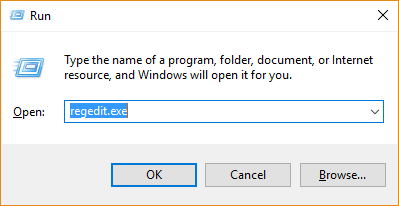
El registro de Windows es una base de datos o depósito para un gran volumen de datos sobre su computadora. Almacena información sobre las DLL que se comparten entre aplicaciones en la PC, listados en accesos directos de menú, configuraciones de aplicaciones, información de controladores y configuraciones de Windows. Básicamente registra cualquier acción que realice en su sistema Windows. Por lo tanto, el registro de Windows consolida todas las configuraciones del sistema de Windows en todas las aplicaciones en uso.
Además de proporcionar un depósito para todas las configuraciones de usuario, el registro se lee en la memoria de acceso aleatorio (RAM) durante el arranque. Dicho esto, ¿por qué necesitamos limpiar el registro de Windows? Si echa un vistazo al registro de Windows, descubrirá que se satura con el tiempo y el uso. Esto se debe a que el registro de Windows no se limpia de forma automática y eficiente. Crea constantemente nuevos archivos, pero casi nunca elimina las entradas antiguas que ya no son necesarias. La mayoría de las aplicaciones, cuando se eliminan de la PC, tampoco eliminan todos los archivos de registro que crearon durante la instalación.
El resultado es un registro inflado que termina ralentizando su sistema. Esto crea la necesidad de una aplicación de limpieza del registro para ordenar su registro.
Hay algunos limpiadores de registro gratuitos que se pueden usar para limpiar las entradas antiguas del registro de su PC. Entre los mejores limpiadores de registro gratuitos se incluyen:
En este artículo, lo guiaremos a través de cómo puede limpiar el registro para garantizar que el sistema funcione sin problemas y sin errores. Pero primero, veamos cómo puede acceder al registro del sistema.
Esto se puede hacer de la siguiente manera:
Presione las teclas de método abreviado «Windows + R» para abrir el cuadro de diálogo «Ejecutar». Escriba regedit.exe y presione enter.
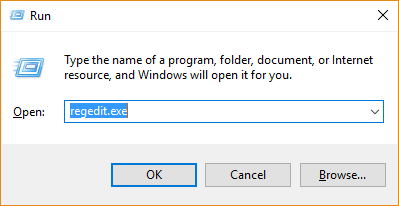
Abra Regedit
Aparecerá una ventana de control de usuario solicitando su permiso para acceder al editor de registro. Seleccione ‘Sí’ para continuar.
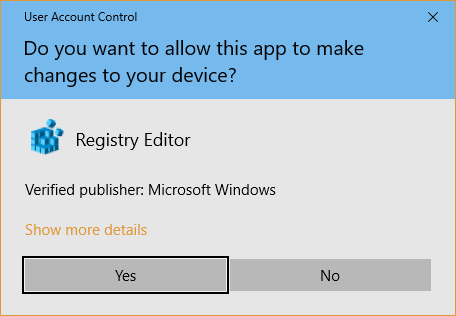
Autorizar la edición del registro
Finalmente, verá la ventana del Registro de Windows. Asegúrese de observar las carpetas de registro principales o los nodos en el panel izquierdo, como se muestra.
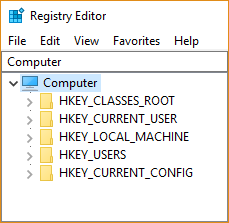
Abra el Editor de registro
Para revelar más, puede hacer clic en la flecha al lado del icono que colapsará y revelará más subcarpetas.
Como se mencionó, hay muchos limpiadores de registro disponibles en el mercado de forma gratuita y premium. En este tutorial, vemos cómo puede limpiar el registro con el limpiador de registro Auslogics.
Auslogics es un desarrollador de aplicaciones Gold certificado por Microsoft. Si tiene una clave de registro específica que es una molestia e impide que otras aplicaciones funcionen como deberían, entonces esta es la herramienta de registro más ideal. Brinda información detallada para cada clave de registro y proporciona opciones de copia de seguridad y recuperación. Se considera la mejor herramienta que se puede usar para borrar o purgar las entradas de registro no válidas de la PC.
Es una herramienta de utilidad de registro fácil e intuitiva de usar. Puede elegir una clave de registro específica para escanear, lo cual es ideal si tiene un problema con un programa instalado recientemente. De forma predeterminada, se realiza una copia de seguridad del registro y se puede restaurar en caso de que algo salga mal mediante la opción «Centro de rescate». Es muy detallado y la herramienta de utilidad puede permitirle ver qué claves de registro se eliminarán antes de continuar. También puede mostrar alertas de error sobre una clave de registro específica. Podría decirse que es el mejor limpiador de registro gratuito para Windows 10 y otras versiones de Windows, tanto de 32 bits como de 64 bits.
Puede ir al sitio oficial de Auslogics y descargar el limpiador de registro de Auslogics. Cuando se inicie, verá una ventana como se muestra a continuación que le pedirá que escanee su sistema Windows. Haga clic en ‘Escanear ahora’ para comenzar a escanear el registro en busca de errores.
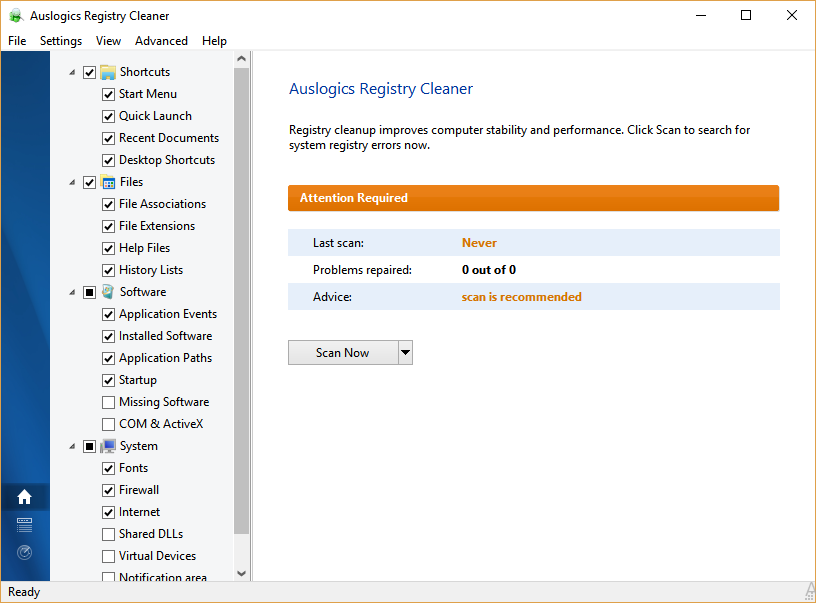
Auslogics Registry Cleaner
La herramienta mostrará el progreso del escaneo cuando se ejecuta.
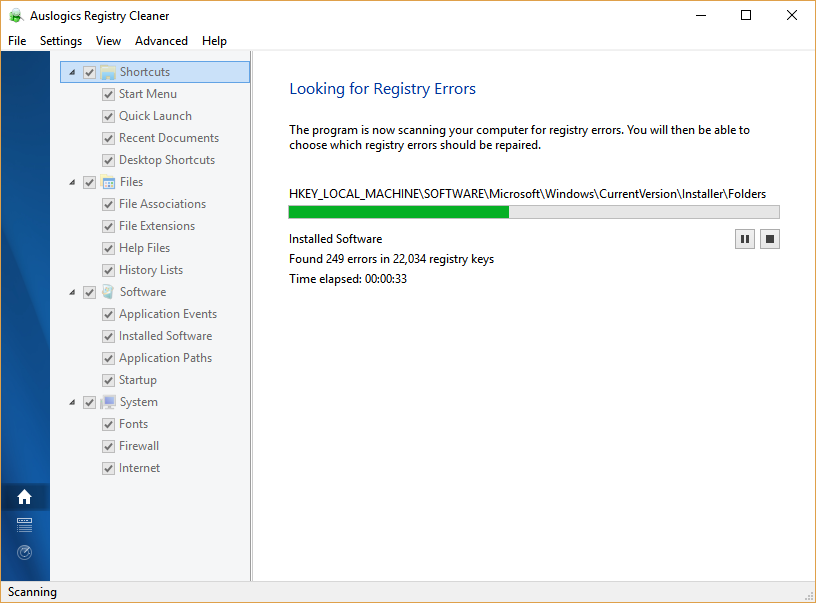
Comprobación de errores de registro con Auslogics
Después de unos minutos, puede ver el resultado que muestra problemas junto con la gravedad del error de registro. Seleccione uno o todos los problemas y haga clic en el botón «Reparar» para solucionar los problemas.
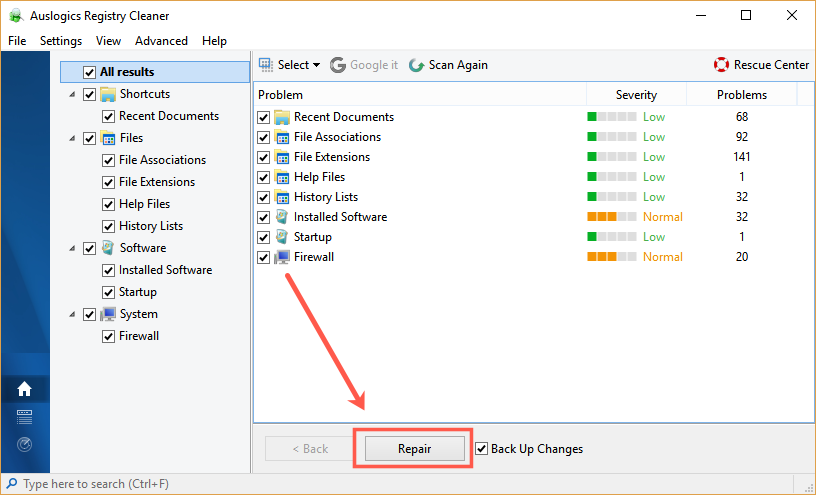
Resultados del análisis de Auslogics
Nota importante sobre el uso de limpiadores de registro
No se recomienda la instalación y ejecución de limpiadores de registro en su PC . Esto se debe a que los limpiadores del registro tienen el potencial de hacer más daño que bien. Es probable que la mayoría de los limpiadores representen un riesgo para su sistema y causen estragos en sus claves de registro.
Si decide usar un limpiador de registro, se recomienda que primero haga una copia de seguridad de sus claves de registro para que, en caso de que algo salga mal, puede restaurar las claves de registro. Igualmente importante es la creación de un punto de restauración del sistema para que el sistema pueda revertirse en caso de una catástrofe.
Puede descargar y hacer una copia de seguridad de las entradas del registro fácilmente desde el editor de registro. Para realizar el proceso de copia de seguridad, haga clic en la pestaña ‘Archivo’ en el editor de registro y seleccione ‘Exportar’.
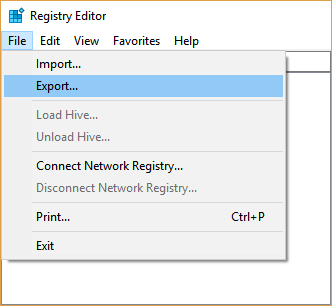
Exportar entradas de registro
En el cuadro de diálogo que aparece, escriba el nombre preferido del registro y elija la ubicación donde desea guardar la copia de seguridad del registro. Finalmente haga clic en ‘Guardar’. El archivo de copia de seguridad del registro tendrá la extensión «.reg», que se puede restaurar a través del menú «Archivo> Importar» en el editor.
En primer lugar, no recomendamos jugar con las claves de registro en Windows, ya que muchos de los artículos del tutorial le sugieren que lo haga. Si comprende claramente el impacto de lo que está haciendo, es una buena idea hacer una copia de seguridad del registro antes de tocar las entradas predeterminadas. Puede usar una de las herramientas de limpieza para escanear y eliminar los errores.
Microsoft ha desaprobado el uso de cualquier limpiador de registro y, de hecho, no ha lanzado su propia versión de un limpiador de registro. Esto apunta a la alta probabilidad de que las cosas puedan salir mal cuando las claves de registro se corrompen a merced de los limpiadores de registro. Clean